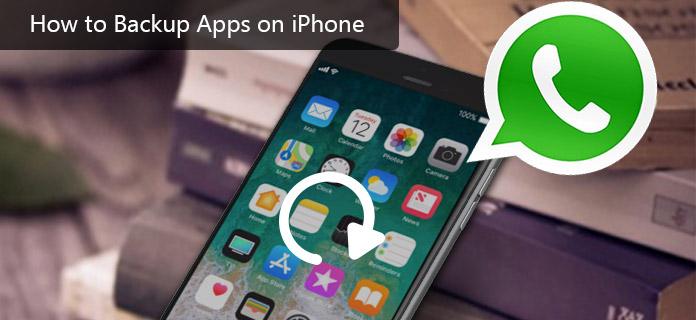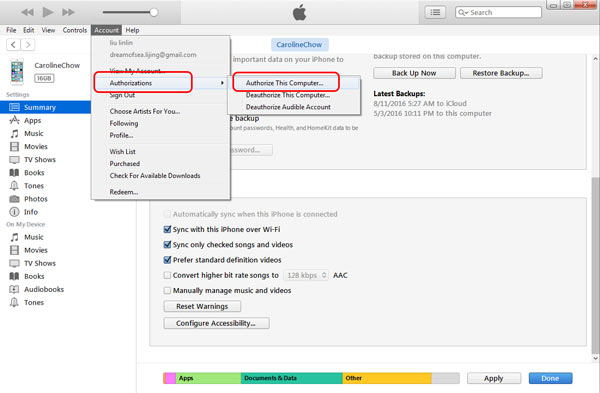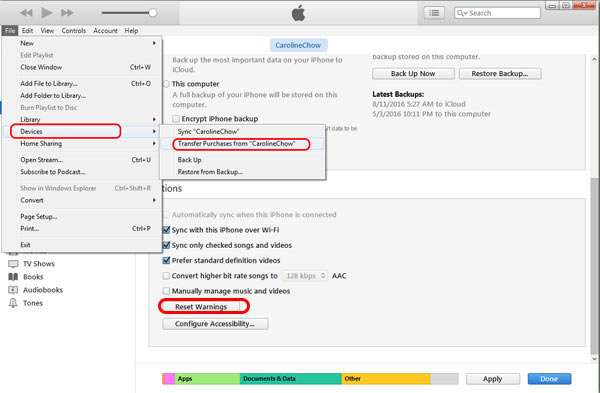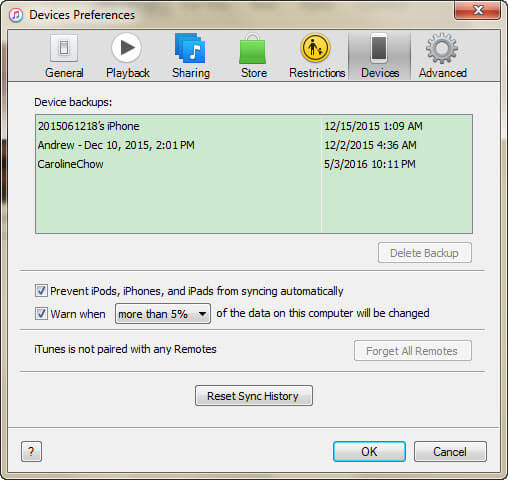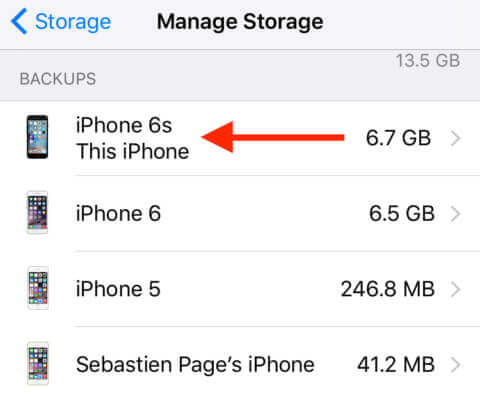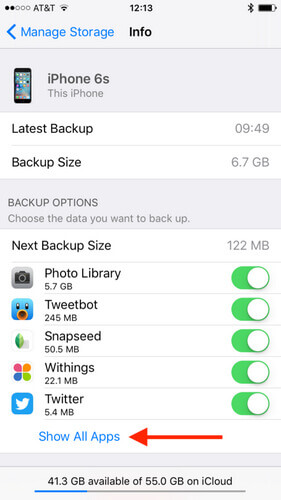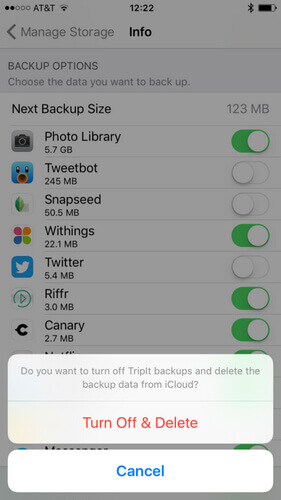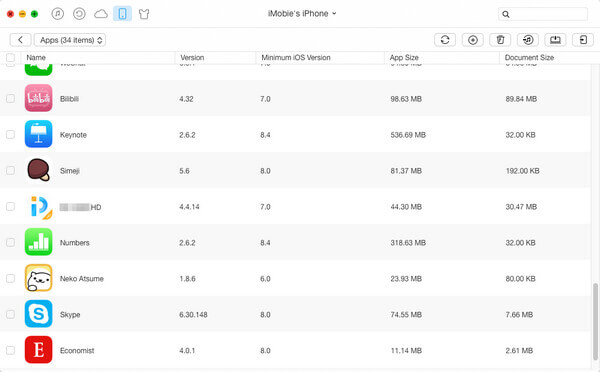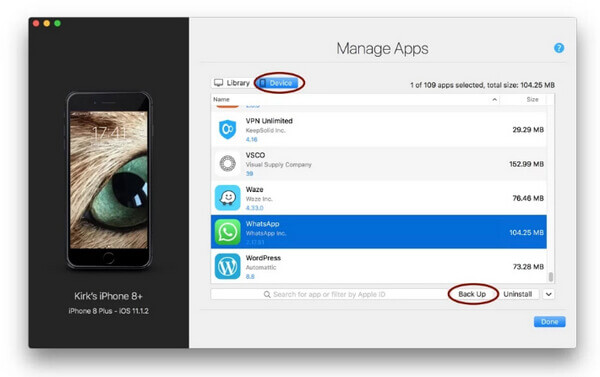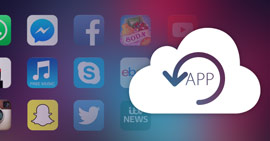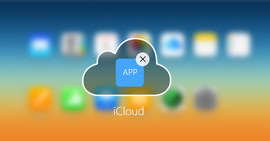Πώς να δημιουργήσετε αντίγραφα ασφαλείας εφαρμογών στο iPhone; Οι 5 κορυφαίοι τρόποι παρουσιάζονται εδώ
Χαρακτηριστικά
Πώς να δημιουργήσετε αντίγραφα ασφαλείας της εφαρμογής σε iPhone / iPad; Εδώ, σας προσφέρονται εδώ με τους 5 καλύτερους τρόπους δημιουργίας αντιγράφων ασφαλείας εφαρμογών iPhone Διαβάστε προσεκτικά αυτήν την ανάρτηση και μάθετε καθαρά πώς να δημιουργείτε αντίγραφα ασφαλείας και να αποθηκεύετε την εφαρμογή iPhone καθώς και τα δεδομένα της εφαρμογής εύκολα και αποτελεσματικά.
Είναι πολύ σημαντικό να δημιουργείτε αντίγραφα ασφαλείας εφαρμογών στο iPhone.
Και γνωρίζοντας πώς να δημιουργείτε αντίγραφα ασφαλείας εφαρμογών στο iPhone είναι επίσης σημαντικό.
Όταν περιηγείστε στη λέξη-κλειδί "εφεδρικές εφαρμογές iPhone" από την Google, θα διαπιστώσετε ότι υπάρχουν τόσοι πολλοί άνθρωποι που δεν έχουν ξεκάθαρη ιδέα για το πώς να δημιουργούν αντίγραφα ασφαλείας εφαρμογών και να αποθηκεύουν επίσης δεδομένα εφαρμογών.
Και αυτή η ανάρτηση θα σας κάνει μια χάρη. Εδώ θα σας παρουσιάσουμε 5 πιο χρήσιμους τρόπους, ώστε να μπορείτε να δημιουργείτε αντίγραφα ασφαλείας εφαρμογών και δεδομένων εφαρμογών σε iPhone iPad ή iPod εύκολα και αποτελεσματικά.
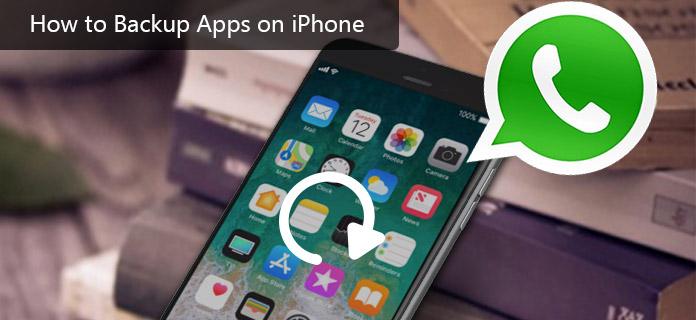
Πώς να δημιουργήσετε αντίγραφα ασφαλείας εφαρμογών στο iPhone
Αυτά τα δεδομένα φωτογραφίας είναι πολύ σημαντικά, ακόμη και πολύτιμα, και πρέπει να δημιουργούνται αντίγραφα ασφαλείας τακτικά. Ποιος είναι ο καλύτερος τρόπος δημιουργίας αντιγράφων ασφαλείας των φωτογραφιών σας στο iPhone;
Εδώ στην ανάρτηση, θα σας δείξουμε πώς να δημιουργείτε αντίγραφα ασφαλείας των φωτογραφιών iPhone στο iCloud ή το iTunes, να προτείνουμε κάποιο λογισμικό δημιουργίας αντιγράφων ασφαλείας φωτογραφιών και να σας πω πώς να μεταφέρετε και να δημιουργήσετε αντίγραφα ασφαλείας φωτογραφιών iPhone σε υπολογιστή (PC ή Mac) και σε κάποια υπηρεσία Cloud.
Πώς να δημιουργήσετε αντίγραφα ασφαλείας εφαρμογών στο iPhone χρησιμοποιώντας το iTunes
Όταν πρόκειται για δημιουργία αντιγράφων ασφαλείας εφαρμογών στο iPhone, πολλοί χρήστες iOS θα εξετάσουν ένα δωρεάν πρόγραμμα Apple, το iTunes. Πώς να δημιουργήσετε αντίγραφα ασφαλείας εφαρμογών στο iPhone χρησιμοποιώντας το iTunes; Εδώ είναι τα λεπτομερή μαθήματα.
Δημιουργία αντιγράφων ασφαλείας εφαρμογών iPhone στο iTunes - Δημιουργία αντιγράφων ασφαλείας και μεταφορά εφαρμογών που αγοράστηκαν στο iPhone
Για οποιεσδήποτε εφαρμογές iPhone που έχετε ήδη αγοράσει, μπορείτε να τις μεταφέρετε και να τις δημιουργήσετε αντίγραφα ασφαλείας στο iTunes. Ο τρόπος είναι εύκολος.
Βήμα 1 Ανοίξτε το iTunes. Πρώτα απ 'όλα, εξουσιοδοτήστε τον υπολογιστή σας με το ίδιο Apple ID που χρησιμοποιήσατε για να πραγματοποιήσετε τις αγορές. Εάν ο υπολογιστής σας είναι ήδη εξουσιοδοτημένος, μεταβείτε στο Βήμα 2.
Κάντε κλικ στο "Λογαριασμός" από το επάνω μενού> "Εξουσιοδοτήσεις"> "Εξουσιοδότηση αυτού του υπολογιστή". Από το αναδυόμενο παράθυρο διαλόγου, πρέπει να εισαγάγετε το Apple ID και τον κωδικό πρόσβασής σας. Και τέλος κάντε κλικ στο κουμπί "Εξουσιοδότηση".
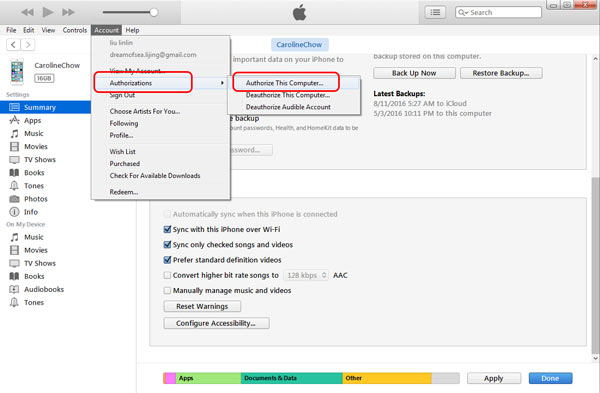
Πώς να δημιουργήσετε αντίγραφα ασφαλείας εφαρμογών στο iPhone χρησιμοποιώντας το iTunes - Εξουσιοδότηση αυτού του υπολογιστή
Βήμα 2 Συνδέστε το iPhone με υπολογιστή χρησιμοποιώντας καλώδιο USB.
Βήμα 3 Περιμένετε να εμφανιστεί το εικονίδιο του iPhone σας στο iTunes.
Βήμα 4 Στη γραμμή μενού, κάντε κλικ στο "Αρχείο"> "Συσκευές"> "Μεταφορά αγορών από [το όνομα του iPhone σας]. Στη συνέχεια, η αγορασμένη εφαρμογή θα δημιουργηθεί αντίγραφο ασφαλείας και θα μεταφερθεί στο iTunes αμέσως.
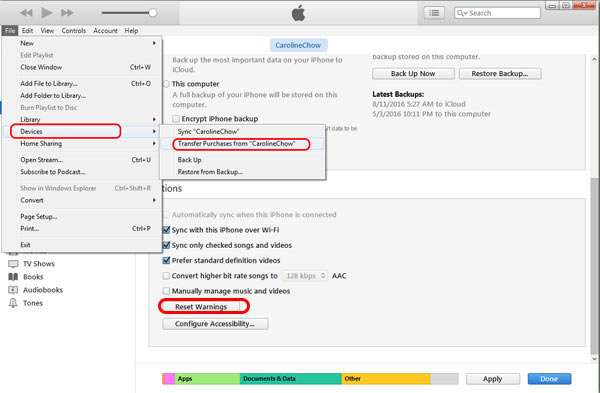
Τρόπος δημιουργίας αντιγράφων ασφαλείας εφαρμογών στο iPhone χρησιμοποιώντας το iTunes - Μεταφορά εφαρμογών που αγοράστηκαν στο iPhone
Συμβουλές:
Προς το παρόν, η δυνατότητα εξουσιοδότησης του iTunes επιτρέπει μόνο 6 υπολογιστές. Όταν μεταφέρετε και δημιουργείτε αντίγραφα ασφαλείας της αγορασμένης εφαρμογής στο iPhone σε έναν νέο υπολογιστή, πρέπει να εξουσιοδοτήσετε αυτόν τον υπολογιστή. Ωστόσο, εάν αυτός ο υπολογιστής είναι ο έκτος υπολογιστής, τότε θα πρέπει πρώτα να καταργήσετε την εξουσιοδότηση ενός υπολογιστή στο iTunes.
Στη συνέχεια, οι αγορές σας έχουν μεταφερθεί από το iPhone στο iTunes. Ωστόσο, ορισμένοι χρήστες της Apple παραπονούνται ότι αυτή η μέθοδος φαίνεται λίγο περίπλοκη και χρονοβόρα. Ορισμένοι χρήστες μάλιστα λένε ότι, πριν από τη δημιουργία αντιγράφων ασφαλείας εφαρμογών iPhone, ακόμη και δεν μπορούν να βρουν το κουμπί "Μεταφορά αγορών από το iPhone" κατά την αναβάθμιση του iPhone σε νέες εκδόσεις iOS.
Δεν έχετε αγοράσει εφαρμογές; Στη συνέχεια, δημιουργήστε αντίγραφα ασφαλείας εφαρμογών iPhone στο iTunes
Δεν θέλετε να δημιουργήσετε αντίγραφα ασφαλείας των αγορασμένων εφαρμογών στο iPhone; Εάν θέλετε να δημιουργήσετε αντίγραφα ασφαλείας δεδομένων εφαρμογών όπως ταινίες, μουσική, βίντεο, φωτογραφίες, δεδομένα εφαρμογών, ημερολόγιο και ούτω καθεξής, το iTunes είναι επίσης χρήσιμο. Εδώ είναι ένας πίνακας που αναφέρει τι αντίγραφο ασφαλείας του iTunes. Εάν υπάρχουν εφαρμογές που θέλετε να δημιουργήσετε αντίγραφα ασφαλείας, διαβάστε παρακάτω.
Φωτογραφίες και εικόνες |
Λήψη φωτογραφιών κάμερας, στιγμιότυπα οθόνης, αποθηκευμένες εικόνες, ταπετσαρίες κ.λπ. |
Αρχεία πολυμέσων |
Ταινίες, μουσική, βίντεο (άλλη εφαρμογή / συσκευή), ήχοι κλήσης κλπ. |
Μηνύματα και αρχεία καταγραφής κλήσεων |
iMessage, SMS φορέα, φωνητικό μήνυμα, επαφές, ιστορικό κλήσεων κ.λπ. |
Δεδομένα εφαρμογής |
• Ρυθμίσεις εφαρμογών, προτιμήσεις, δεδομένα, έγγραφα και προφίλ εγκατάστασης
• Το App Store αγόρασε δεδομένα εφαρμογής
• Κέντρο παιχνιδιών και λογαριασμός αλληλογραφίας (τα μηνύματα δεν δημιουργούνται αντίγραφα ασφαλείας)
• Keychain (όλοι οι κωδικοί πρόσβασης λογαριασμών για εισαγωγή σε ιστότοπους ή εφαρμογές, συμπεριλαμβανομένων κωδικών πρόσβασης Wi-Fi)
• Ρύθμιση αρχικής οθόνης, ζεύγη συσκευών Bluetooth κ.λπ. |
ρυθμίσεις |
• Ρυθμίσεις δικτύου (σημεία πρόσβασης Wi-Fi, ρυθμίσεις VPN, προτίμηση δικτύου)
• Nike + iPod αποθηκευμένες προπονήσεις και ρυθμίσεις |
Σημειώσεις & Ημερολόγιο & σελιδοδείκτη |
• Σημειώσεις, φωνητικά μηνύματα, διακριτικό αυτόματου τηλεφωνητή
• Λογαριασμοί ημερολογίου, ημερολόγια, συμβάντα κ.λπ.
• Safari και σελιδοδείκτης χάρτη
|
Άλλα |
• Ιστορικό Safari, δεδομένα εκτός σύνδεσης, αναζήτηση προσωρινής μνήμης, προσωρινή μνήμη αλληλογραφίας / μηνύματα / συνημμένα, προσωρινά αρχεία κ.λπ. |
Τι υποστηρίζει το iTunes
Πώς να δημιουργήσετε αντίγραφα ασφαλείας εφαρμογών iPhone στο iTunes
Βήμα 1Εκτελέστε το iTunes και συνδέστε το iPhone
Εγκαταστήστε και ξεκινήστε την τελευταία έκδοση του iTunes στον υπολογιστή σας. Συνδέστε το iPhone σε αυτό μέσω καλωδίου USB. Περιμένετε λίγο, το iTunes θα αναγνωρίσει αυτόματα το iPhone σας.
Βήμα 2 Δημιουργία αντιγράφων ασφαλείας iPhone στο iTunes
Όταν το εικονίδιο του iPhone σας εμφανίζεται στο επάνω αριστερό μενού του iTunes, κάντε κλικ σε αυτό. Όλα τα δεδομένα του iPhone σας θα εμφανίζονται στην αριστερή γραμμή. Στην ενότητα "Σύνοψη"> "Δημιουργία αντιγράφων ασφαλείας", επιλέξτε "Αυτός ο υπολογιστής" και, στη συνέχεια, κάντε κλικ στο "Δημιουργία αντιγράφων ασφαλείας τώρα" Το iTunes θα αρχίσει να δημιουργεί αντίγραφα ασφαλείας του iPhone σας στον υπολογιστή.

Βήμα 3 Ελέγξτε το αντίγραφο ασφαλείας του iTunes
Αφού ολοκληρωθεί η διαδικασία δημιουργίας αντιγράφων ασφαλείας, μπορείτε να κάνετε κλικ στο "Επεξεργασία"> "Προτιμήσεις"> "Συσκευές" για να ελέγξετε το αντίγραφο ασφαλείας του iPhone σας.
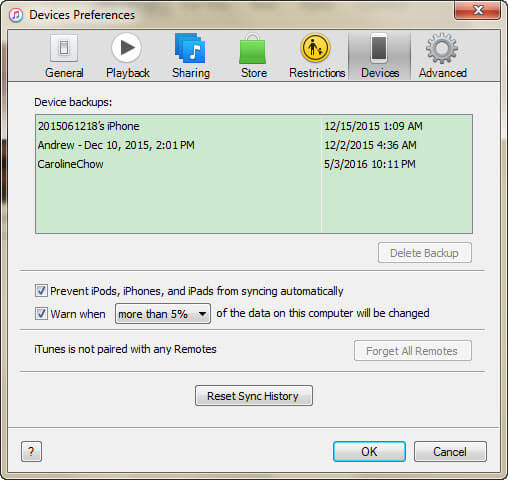
Για τη θέση δημιουργίας αντιγράφων ασφαλείας του iTunes iTunes στον υπολογιστή, διαφορετικές εκδόσεις υπολογιστή έχουν διαφορετικές θέσεις δημιουργίας αντιγράφων ασφαλείας iTunes. Αν θέλετε να μάθετε πού αποθηκεύονται τα δεδομένα της εφαρμογής iPhone στο iTunes, ακολουθούν οι διαδρομές.
• Για τα Windows XP, η τοποθεσία είναι "\ Documents and Settings \ (όνομα χρήστη) \ Application Data \ AppleComputer \ MobileSync \ Backup \".
• Για τα Widnows Vista, τα 7 και 8 είναι "\ Users \ username \ AppData \ Roaming \ Apple Computer \ MobileSync \ Backup \".
• Για τα Windows 10, η θέση δημιουργίας αντιγράφων ασφαλείας του iTunes είναι "\ Users \ USER \ AppData \ Roaming \ Apple Computer \ MobileSync \ Backup \".
• Για χρήστες Mac, η θέση δημιουργίας αντιγράφων ασφαλείας του iPhone είναι "username \ Library \ Application Support \ MobileSync \ Backup \".
Πώς να δημιουργήσετε αντίγραφα ασφαλείας εφαρμογών στο iPhone στο iCloud
Πώς να δημιουργήσετε αντίγραφα ασφαλείας εφαρμογών iPhone στο iCloud; Εάν έχετε επιλέξει να χρησιμοποιήσετε το iCloud για τη δημιουργία αντιγράφων ασφαλείας δεδομένων εφαρμογών iPhone όπως αρχικά ρυθμίστηκε, τότε οι περισσότερες εφαρμογές που εγκαθιστάτε θα δημιουργούνται αυτόματα αντίγραφα ασφαλείας στο iCloud. Αυτό μπορεί να είναι αρκετά βολικό όταν επαναφέρετε τα δεδομένα της εφαρμογής iPhone όπως επαφές, μηνύματα, φωτογραφίες από ένα αντίγραφο ασφαλείας iCloud.
Χρησιμοποιώντας το iCloud για δημιουργία αντιγράφων ασφαλείας εφαρμογών iPhone, μπορείτε να επιλέξετε εφαρμογές που μπορούν να δημιουργηθούν αντίγραφα ασφαλείας στο iPhone στο iCloud. Αυτό είναι πολύ σημαντικό. Πρώτον, σίγουρα δεν θέλετε να δημιουργήσετε αντίγραφα ασφαλείας των πλήρων δεδομένων όλων των εφαρμογών ή των δεδομένων μιας συγκεκριμένης εφαρμογής για λόγους ασφαλείας. Δεύτερον, ο χώρος αποθήκευσης iCloud είναι ζωτικής σημασίας. Καθώς το iCloud προσφέρει μόνο 5 GB ελεύθερου χώρου, κάθε MB μετράει. Τρίτον, πάρα πολλά δεδομένα δεν είναι καλά για τη διαχείριση, έτσι;
Πώς να επιλέξετε εφαρμογές που μπορούν να δημιουργηθούν αντίγραφα ασφαλείας στο iCloud
Βήμα 1 Στο iPhone σας, μεταβείτε στις Ρυθμίσεις> iCloud> Χώρος αποθήκευσης> Διαχείριση αποθήκευσης.
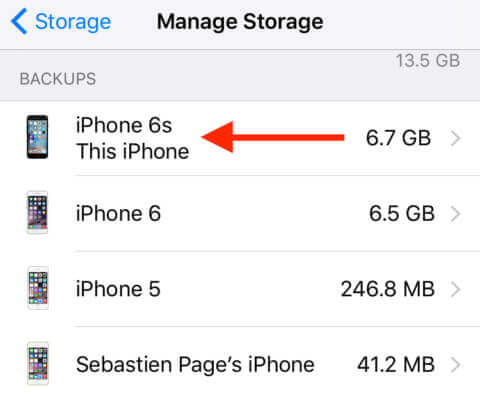
Δημιουργία αντιγράφων ασφαλείας εφαρμογών στο iPhone στο iCloud - Βήμα 1
Βήμα 2 Εάν διαθέτετε πολλές συσκευές iOS που σχετίζονται με τον λογαριασμό σας Apple, μπορείτε να δείτε όλα τα αντίγραφα ασφαλείας για καθεμία από αυτές. Επιλέξτε το αντίγραφο ασφαλείας για τη συσκευή που χρησιμοποιείτε αυτήν τη στιγμή, όπου θέλετε να δημιουργήσετε αντίγραφα ασφαλείας της εφαρμογής στο iCloud. Τώρα θα δείτε πληροφορίες δημιουργίας αντιγράφων ασφαλείας για τη συσκευή σας. Μεταξύ άλλων λεπτομερειών, θα δείτε πότε το τελευταίο αντίγραφο ασφαλείας. Πατήστε Εμφάνιση όλων των εφαρμογών προς το κάτω μέρος της οθόνης.
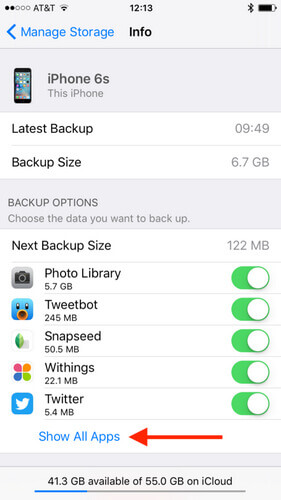
Δημιουργία αντιγράφων ασφαλείας εφαρμογών στο iPhone στο iCloud - Βήμα 2
Βήμα 4 Από εκεί, απενεργοποιήστε τις εφαρμογές που δεν θέλετε να δημιουργήσετε αντίγραφα ασφαλείας στο iCloud. Μόλις απενεργοποιήσετε τα αντίγραφα ασφαλείας για ορισμένες εφαρμογές, θα σας ζητηθεί να επιβεβαιώσετε ότι πράγματι θέλετε να απενεργοποιήσετε τα αντίγραφα ασφαλείας και να διαγράψετε τα δεδομένα που βρίσκονται αυτήν τη στιγμή στο iCloud.
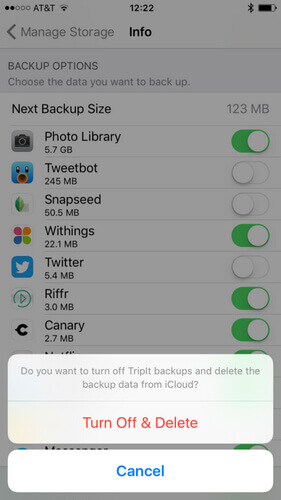
Δημιουργία αντιγράφων ασφαλείας εφαρμογών στο iPhone στο iCloud - Βήμα 3
Με τον τρόπο iCloud για δημιουργία αντιγράφων ασφαλείας δεδομένων εφαρμογής στο iPhone, απαιτείται σύνδεση Wi-Fi και μπορείτε να το ρυθμίσετε ώστε να δημιουργείτε αυτόματα αντίγραφα ασφαλείας των δεδομένων σας περιοδικά. Συνήθως, η βιβλιοθήκη φωτογραφιών σας συγκαταλέγεται μεταξύ των εφαρμογών που χρησιμοποιούν τον περισσότερο χώρο αποθήκευσης. Η απενεργοποίηση της δημιουργίας αντιγράφων ασφαλείας για τη βιβλιοθήκη φωτογραφιών σας είναι ένας εύκολος τρόπος για να ελευθερώσετε πολύ χώρο αποθήκευσης iCloud. Ή μπορείτε να επιλέξετε έναν άλλο τρόπο δημιουργίας αντιγράφων ασφαλείας εφαρμογών στο iPhone και θα σας δείξουμε στα επόμενα μέρη.
Πώς να δημιουργήσετε αντίγραφα ασφαλείας εφαρμογών στο iPhone; Χρησιμοποιήστε ένα λογισμικό τρίτου μέρους
Υπάρχει τρόπος δημιουργίας αντιγράφων ασφαλείας εφαρμογών σε iPhone χωρίς iTunes ή iCloud; Χρησιμοποιώντας το iTunes, δεν μπορώ να επιλέξω εφαρμογές για δημιουργία αντιγράφων ασφαλείας. Χρησιμοποιώντας το iCloud, δεν μπορώ να επιλέξω δεδομένα για δημιουργία αντιγράφων ασφαλείας για μια εφαρμογή. Υπάρχει καλύτερο πρόγραμμα δημιουργίας αντιγράφων ασφαλείας εφαρμογών στο iPhone;
Είναι ο καλύτερος τρόπος χρήσης του iTunes ή του iCloud για δημιουργία αντιγράφων ασφαλείας εφαρμογών στο iPhone; Όχι πραγματικά. Στην πραγματικότητα, υπάρχει κάποιο λογισμικό τρίτων που σας επιτρέπει να δημιουργείτε αντίγραφα ασφαλείας εφαρμογών και δεδομένων εφαρμογών εύκολα και αποτελεσματικά. Εδώ συνιστώνται τρία προγράμματα δημιουργίας αντιγράφων ασφαλείας εφαρμογών iPhone.
Δημιουργία αντιγράφων ασφαλείας και επαναφορά δεδομένων iOS - Ο ευκολότερος τρόπος δημιουργίας αντιγράφων ασφαλείας δεδομένων εφαρμογών στο iPhone
FoneLab - iOS Data Backup & Επαναφορά δεδομένων
- Η δημιουργία αντιγράφων ασφαλείας και επαναφορά δεδομένων iOS είναι ένα ισχυρό εργαλείο δημιουργίας αντιγράφων ασφαλείας και επαναφοράς δεδομένων iPhone / iPad / iPod.
- Δημιουργήστε αντίγραφα ασφαλείας επαφών, μηνυμάτων, δεδομένων WhatsApp, βίντεο, φωτογραφιών επιλεκτικά.
- Επαναφέρετε τα δεδομένα του iPhone iPad για iPod.
- Υποστήριξη iPhone 15/14/13/12/11/XS/XR/X/8/7/SE/6/5/4, iPad Pro/Air/mini, iPod touch 6/5 και άλλα.
Πώς να δημιουργήσετε αντίγραφα ασφαλείας εφαρμογών στο iPhone χρησιμοποιώντας τη δημιουργία αντιγράφων ασφαλείας και επαναφορά δεδομένων iOS
Βήμα 1 Εγκαταστήστε και ξεκινήστε το FoneLab. Επιλέξτε "Δημιουργία αντιγράφων ασφαλείας και επαναφορά δεδομένων iOS".

Τρόπος δημιουργίας αντιγράφων ασφαλείας εφαρμογών σε iPhone με δημιουργία αντιγράφων ασφαλείας και επαναφορά δεδομένων iOS - Βήμα 1
Βήμα 2Από τη διεπαφή, μπορείτε να δείτε δύο επιλογές, "Δημιουργία αντιγράφων ασφαλείας δεδομένων iOS" και "Επαναφορά δεδομένων iOS". Και παίρνουμε τη δυνατότητα "Δημιουργία αντιγράφων ασφαλείας δεδομένων iOS" ως παράδειγμα για να σας δείξουμε πώς να δημιουργείτε αντίγραφα ασφαλείας εφαρμογών στο iPhone βήμα προς βήμα.

Τρόπος δημιουργίας αντιγράφων ασφαλείας εφαρμογών σε iPhone με δημιουργία αντιγράφων ασφαλείας και επαναφορά δεδομένων iOS - Βήμα 2
Βήμα 3 Κάντε κλικ στο κουμπί "iOS Data Backup" και συνδέστε τη συσκευή iOS με τον υπολογιστή. Παρέχονται δύο επιλογές δημιουργίας αντιγράφων ασφαλείας, "Τυπική δημιουργία αντιγράφων ασφαλείας" καθώς και "Κρυπτογραφημένο αντίγραφο ασφαλείας".

Τρόπος δημιουργίας αντιγράφων ασφαλείας εφαρμογών σε iPhone με δημιουργία αντιγράφων ασφαλείας και επαναφορά δεδομένων iOS - Βήμα 3
Βήμα 4 Αν επιλέξετε "Τυπικό αντίγραφο ασφαλείας", πρέπει να επιλέξετε τον τύπο δεδομένων για δημιουργία αντιγράφων ασφαλείας. Και εδώ, μπορείτε να επιλέξετε φωτογραφίες εφαρμογών, βίντεο εφαρμογών, ήχους εφαρμογών, μηνύματα WhatsApp και συνημμένα WhatsApp ανάλογα με τις ανάγκες σας.

Τρόπος δημιουργίας αντιγράφων ασφαλείας εφαρμογών σε iPhone με δημιουργία αντιγράφων ασφαλείας και επαναφορά δεδομένων iOS - Βήμα 4
Για το "Encrypted backup", θα ορίσετε πρώτα έναν κωδικό πρόσβασης για το αντίγραφο ασφαλείας σας. Διατηρήστε καλά τον κωδικό πρόσβασης, καθώς απαιτείται όταν θέλετε να επαναφέρετε τα δεδομένα της εφαρμογής iPhone. Αφού ορίσετε τον κωδικό πρόσβασης, μπορείτε να επιλέξετε δεδομένα εφαρμογής για δημιουργία αντιγράφων ασφαλείας.

Τρόπος δημιουργίας αντιγράφων ασφαλείας εφαρμογών σε iPhone με δημιουργία αντιγράφων ασφαλείας και επαναφορά δεδομένων iOS - Βήμα 4
Βήμα 5 Κάντε κλικ στο κουμπί "Επόμενο" όταν ολοκληρωθεί η επιλογή. Επιλέξτε το φάκελο αρχείου για να αποθηκεύσετε το αντίγραφο ασφαλείας. Στη συνέχεια, το πρόγραμμα θα δημιουργήσει αντίγραφα ασφαλείας των δεδομένων της εφαρμογής iPhone αμέσως. Τέλος, το iOS Data Backup & Restore θα καταφέρει να δημιουργήσει αντίγραφα ασφαλείας για εφαρμογές iPhone. Μπορείτε να μάθετε με σαφήνεια τις πληροφορίες αντιγράφων ασφαλείας, συμπεριλαμβανομένου του μεγέθους και της διαδρομής αντιγράφων ασφαλείας.

Τρόπος δημιουργίας αντιγράφων ασφαλείας εφαρμογών σε iPhone με δημιουργία αντιγράφων ασφαλείας και επαναφορά δεδομένων iOS - Βήμα 5
Βήμα 6 Κάντε κλικ στο κουμπί "OK" και μπορείτε να βρείτε το αντίγραφο ασφαλείας από τη λίστα. Κάντε κλικ σε αυτό και μπορείτε να δείτε εύκολα το αντίγραφο ασφαλείας που κάνατε. Μπορείτε να επαναφέρετε επιλεκτικά τα δεδομένα στη συσκευή iOS ή στον υπολογιστή ανάλογα με τις ανάγκες σας.

Τρόπος δημιουργίας αντιγράφων ασφαλείας εφαρμογών σε iPhone με δημιουργία αντιγράφων ασφαλείας και επαναφορά δεδομένων iOS - Βήμα 6
Εδώ είναι ένας οδηγός βίντεο που προετοιμάζεται για να μάθετε εύκολα σχετικά με τον τρόπο δημιουργίας αντιγράφων ασφαλείας εφαρμογών στο iPhone:
Οδηγός βίντεο: Τρόπος δημιουργίας αντιγράφων ασφαλείας εφαρμογών στο iPhone
AnyTrans - Εφεδρικές εφαρμογές στο iPhone Επιλεκτικά
Το AnyTrans είναι ένα εύκολο στη χρήση εργαλείο μεταφοράς, βοηθώντας τους χρήστες να δημιουργούν αντίγραφα ασφαλείας εφαρμογών, παιχνιδιών, δεδομένων εφαρμογών και προόδου παιχνιδιού σε υπολογιστή iPhone σε υπολογιστή / Mac. Επιπλέον, το AnyTrans σας επιτρέπει να μεταφέρετε επιλεκτικά δεδομένα, συμπεριλαμβανομένων μουσικής, βίντεο, ταινιών, φωτογραφιών, βιβλίων, επαφών, σημειώσεων, μηνυμάτων κ.λπ. από iPhone iPad ή iPod, iTunes και υπολογιστές. Όταν θέλετε να δημιουργήσετε αντίγραφα ασφαλείας εφαρμογών στο iPhone, μπορείτε να επιλέξετε AnyTrans για μια δοκιμή.
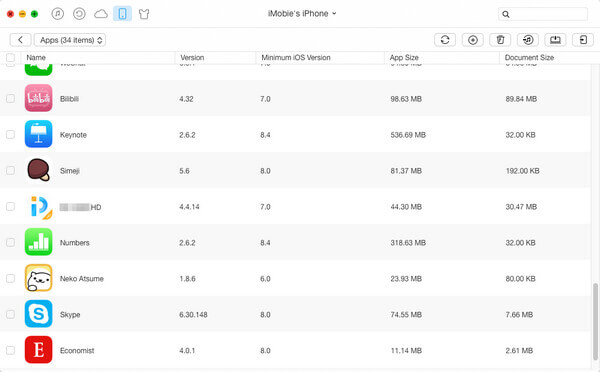
Πώς να δημιουργήσετε αντίγραφα ασφαλείας εφαρμογών στο iPhone - AnyTrans
iMazing - Εξαγωγή ισχυρών εφαρμογών και εφαρμογών dData
Το iMazing μπορεί να είναι ένα χρήσιμο εργαλείο εξαγωγής δεδομένων εφαρμογών και εφαρμογών. Μπορεί να σας βοηθήσει να δημιουργήσετε αντίγραφα ασφαλείας, να επαναφέρετε ή να μεταφέρετε δεδομένα και ρυθμίσεις εφαρμογών από το iPhone iPad ή το iPod. Μπορείτε επίσης να διαχειριστείτε εφαρμογές iOS χρησιμοποιώντας αυτό το εργαλείο. Το iMazing θα κατεβάσει αυτόματα (από το App Store) και θα εγκαταστήσει εφαρμογές ακόμη και όταν μια εφαρμογή που δεν βρίσκεται στη συσκευή σας iOS.
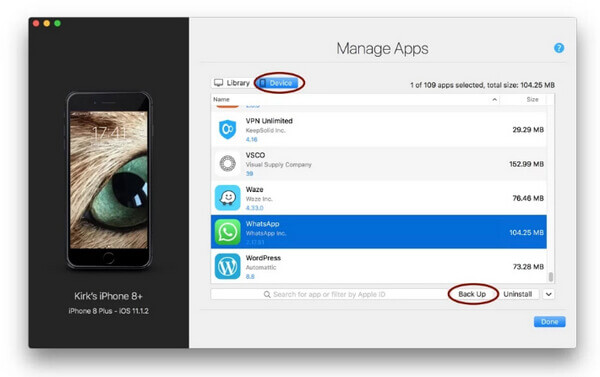
Πώς να δημιουργήσετε αντίγραφα ασφαλείας εφαρμογών στο iPhone - iMazing
Σε αυτήν την ανάρτηση, σας δείχνουμε κυρίως πώς να δημιουργείτε αντίγραφα ασφαλείας εφαρμογών στο iPhone. Εάν έχετε οποιαδήποτε άλλη καλύτερη ιδέα σχετικά με τον τρόπο δημιουργίας αντιγράφων ασφαλείας εφαρμογών στο iPhone, μη διστάσετε να μας πείτε.